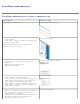Users Guide
9. Clique em OK na janela Print (Imprimir) para enviar o trabalho para impressão.
Imprimir em transparências
1. Coloque as transparências.
2. Com o documento aberto, clique em File ® Print (Ficheiro, Imprimir).
3. Clique em Properties (Propriedades) (ou em Options (Opções), Printer (Impressora) ou Setup (Configurar),
dependendo da aplicação ou do sistema operativo).
É apresentada a caixa de diálogo Printing Preferences (Preferências de impressão).
4. Clique no separador Paper (Papel).
5. Seleccione Transparency (Transparência) na lista pendente Paper Type (Tipo de papel).
6. Clique em OK duas vezes.
7. Clique em OK na janela Print (Imprimir) para enviar o trabalho para impressão.
Cancelar um trabalho de impressão
A partir do painel da impressora
Prima o botão Cancel (Cancelar) duas vezes para parar o trabalho de impressão actual.
A partir do computador
1. No Windows Vista™ (menu Iniciar predefinido):
a. Clique em ® Painel de controlo.
b. Clique em Hardware e som.
c. Clique em Impressoras.
No Windows
®
XP (menu Iniciar predefinido):
a. Clique em Iniciar® Painel de controlo.
b. Faça duplo clique em Impressoras e outro hardware.
c. Faça duplo clique em Impressoras e faxes.
No Windows XP (menu Iniciar clássico): Clique em Iniciar® Definições® Impressoras e faxes.
No Windows Vista (menu Iniciar clássico) e todas as outras versões do Windows: Clique em
NOTA: Para evitar o aparecimento de manchas, retire cada transparência à medida que sai da impressora e deixe-as
secar antes de as empilhar. As transparências poderão demorar até 15 minutos a secar.